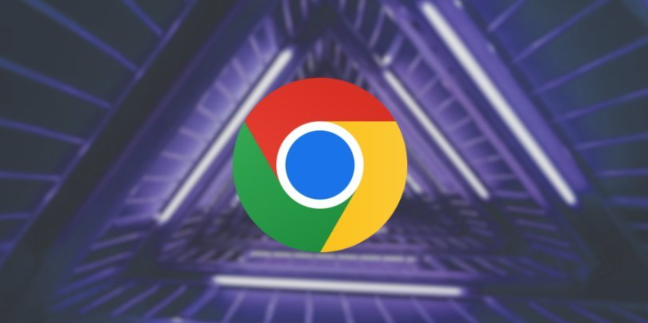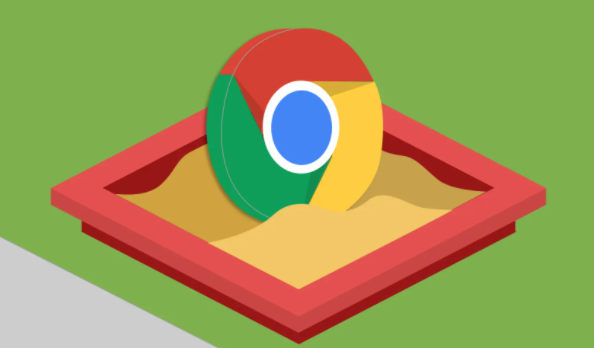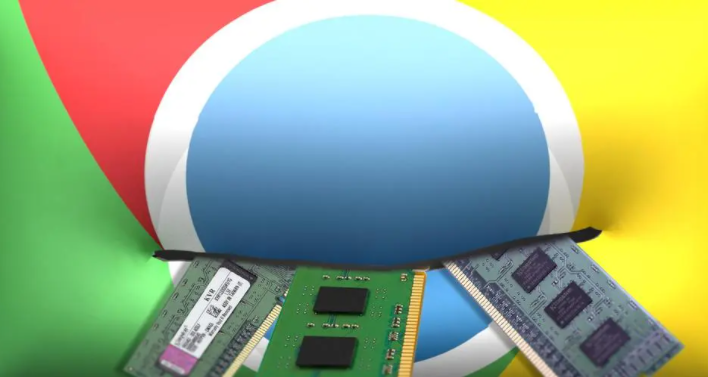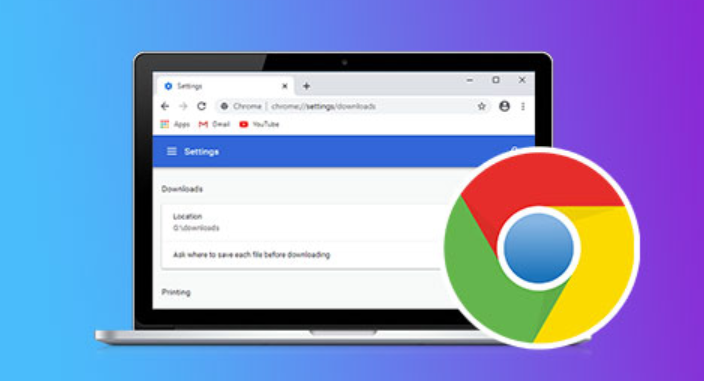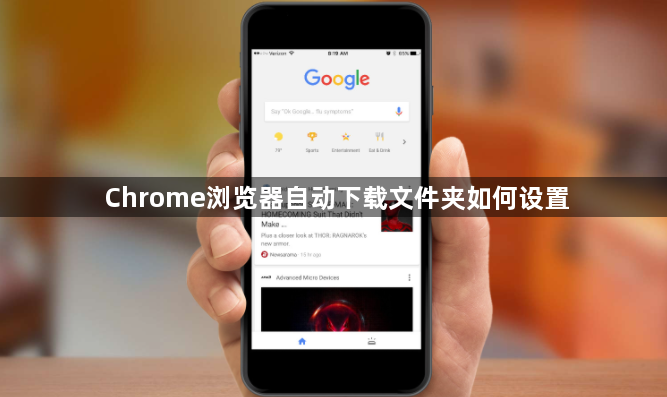
1. 进入设置页面:打开Chrome浏览器,点击右上角的三个垂直排列的点(菜单按钮),选择“设置”,也可在地址栏输入`chrome://settings/`后按回车键直接打开设置页面。
2. 找到下载内容设置选项:在设置页面中,向下滚动找到“高级”部分并点击展开,然后在“下载内容”区域进行相关操作。
3. 更改默认下载文件夹位置:在“下载内容”设置中,点击“下载位置”旁边的“更改”按钮,在弹出的“浏览文件夹”对话框中,导航到想要设置为默认下载位置的文件夹,然后点击“确定”。
4. 设置特定文件类型的下载文件夹(可选):目前Chrome浏览器本身未直接提供针对不同文件类型设置不同下载文件夹的功能,但可通过安装第三方扩展程序来实现。例如,在Chrome网上应用店中搜索并安装相关的下载管理扩展,如“Download Namer”等,安装后可在扩展的设置中对不同文件类型指定不同的保存路径和命名规则。
5. 启用或禁用自动下载询问功能:在“下载内容”部分,勾选“在下载之前询问每个文件的保存位置”选项,这样每次下载时都会弹出窗口让你选择具体的保存位置;若取消勾选,则按照默认设置自动保存到指定的下载文件夹。
6. 验证设置是否成功:完成上述设置后,尝试在网页上下载一个文件,如图片或文档,查看文件是否保存在你设置的新默认下载文件夹中,若文件确实保存在新位置,说明设置成功。